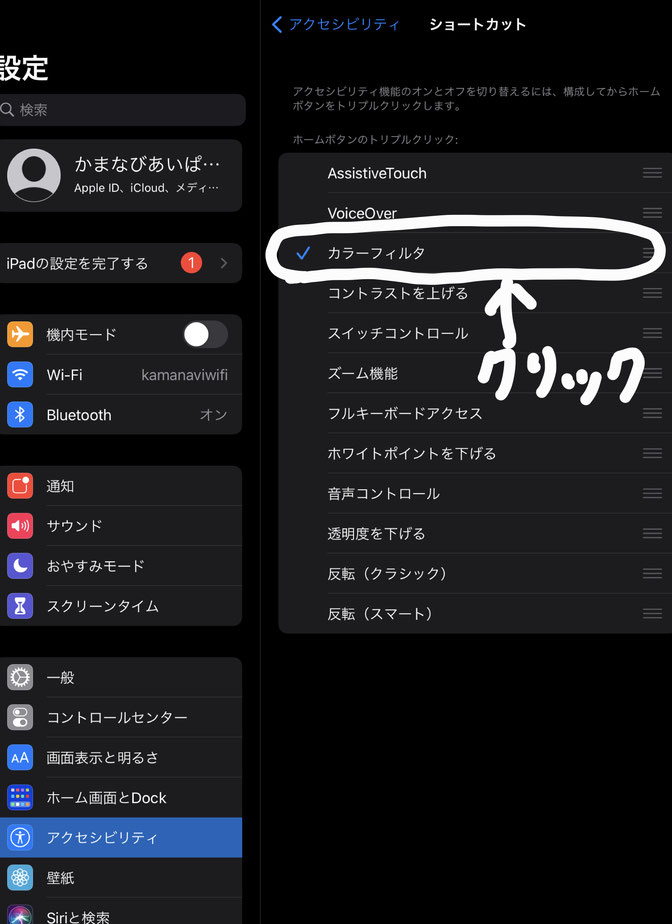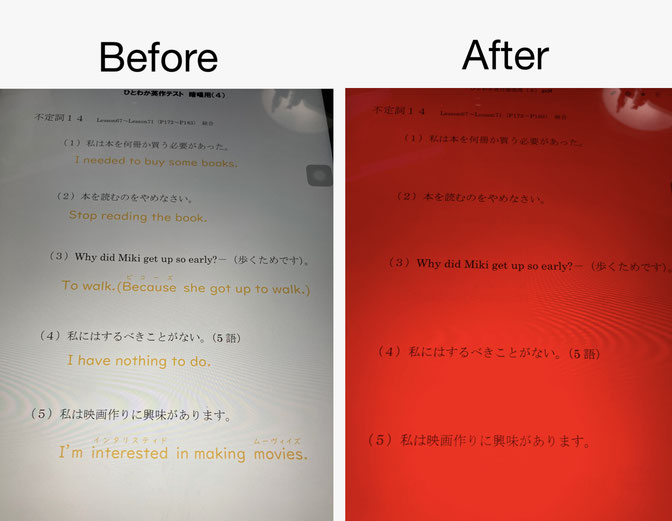
【設定手順1】

設定→アクセシビリティ
→「画面表示とテキストサイズ」をクリック
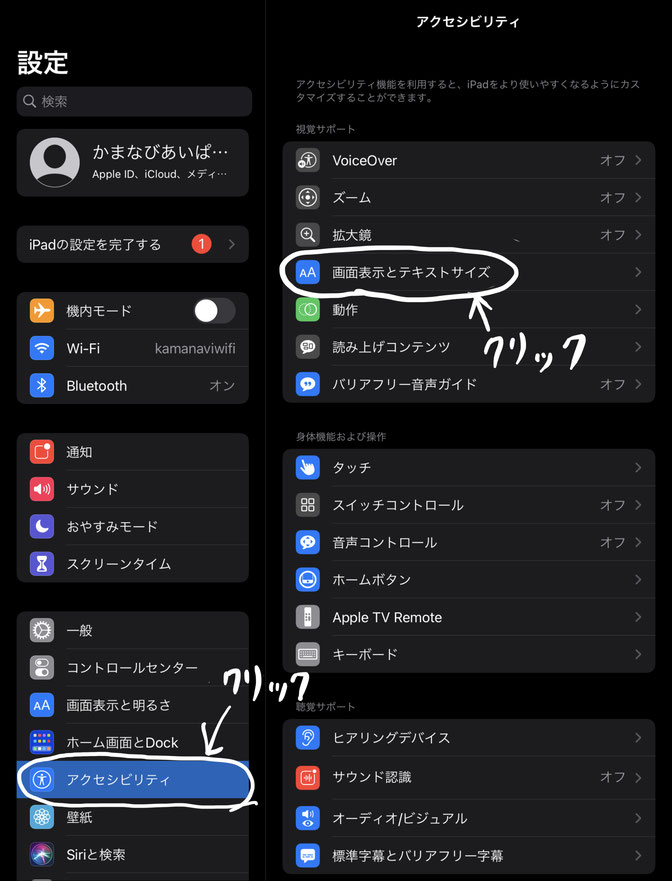
【手順2】
「カラーフィルタ」を「オン」にする
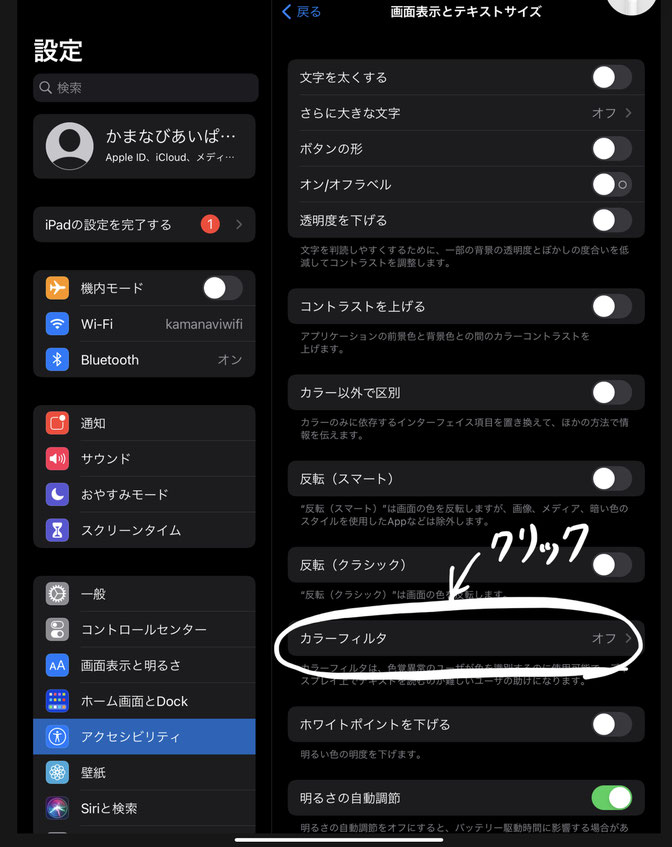
【手順4】
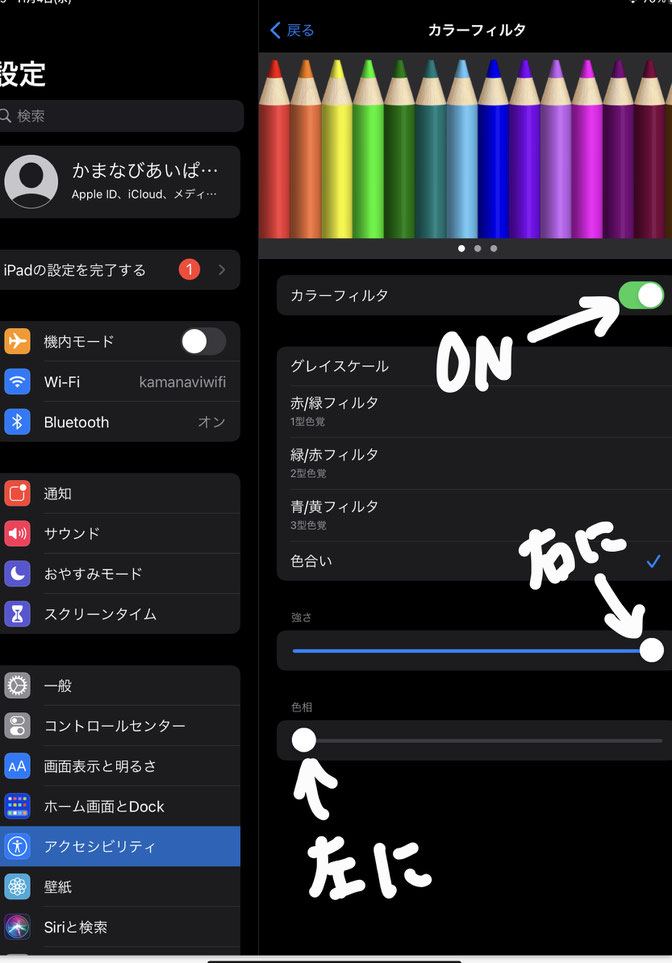
設定すると画面全体が赤くなるので、一旦OFFに戻します!
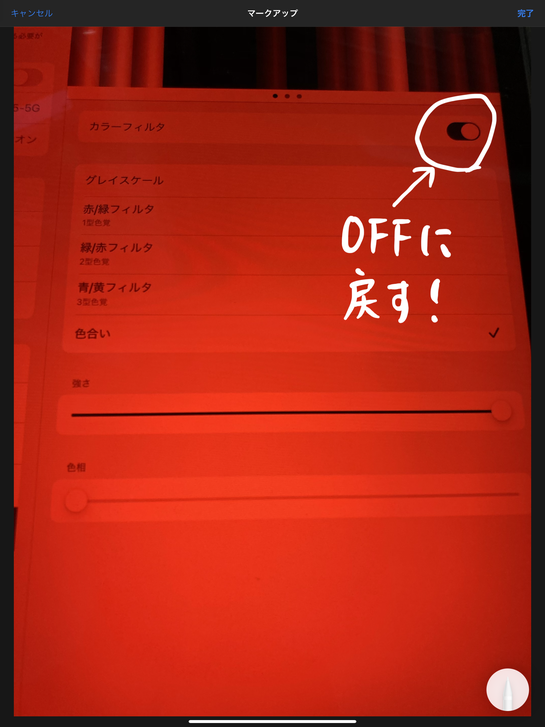
【手順5】
アクセシビリティの設定に戻りダブルタッチの設定をする。
「タッチ」をクリック
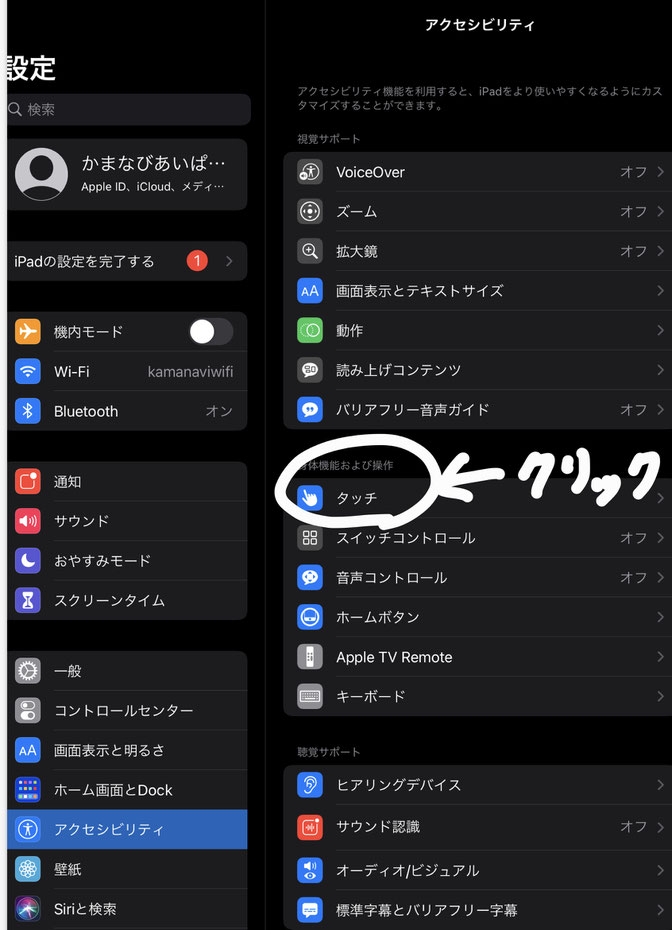
「AssistiveTouch」をオン
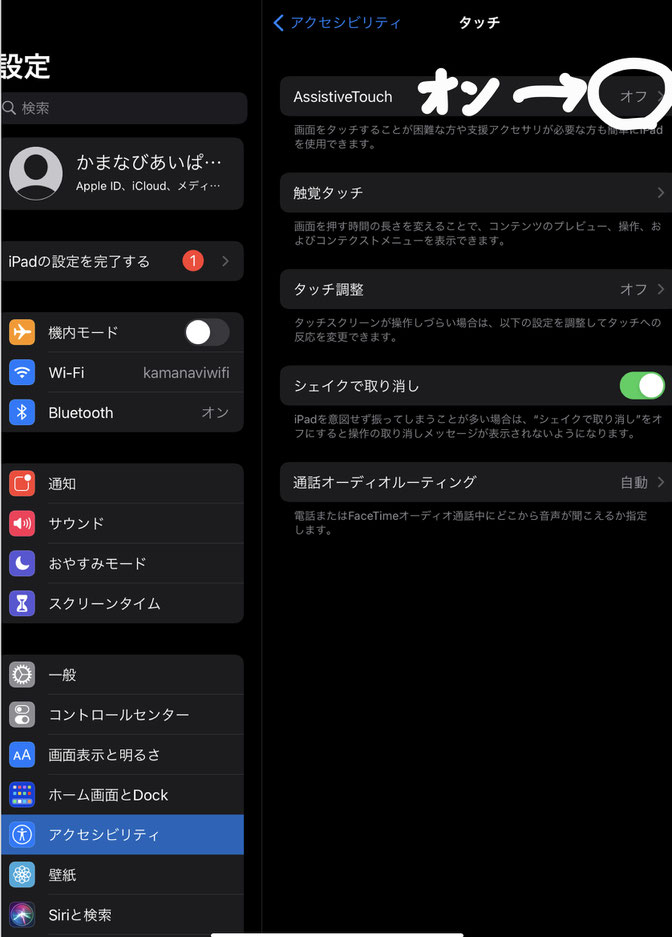
「ダブルタップ」をクリック
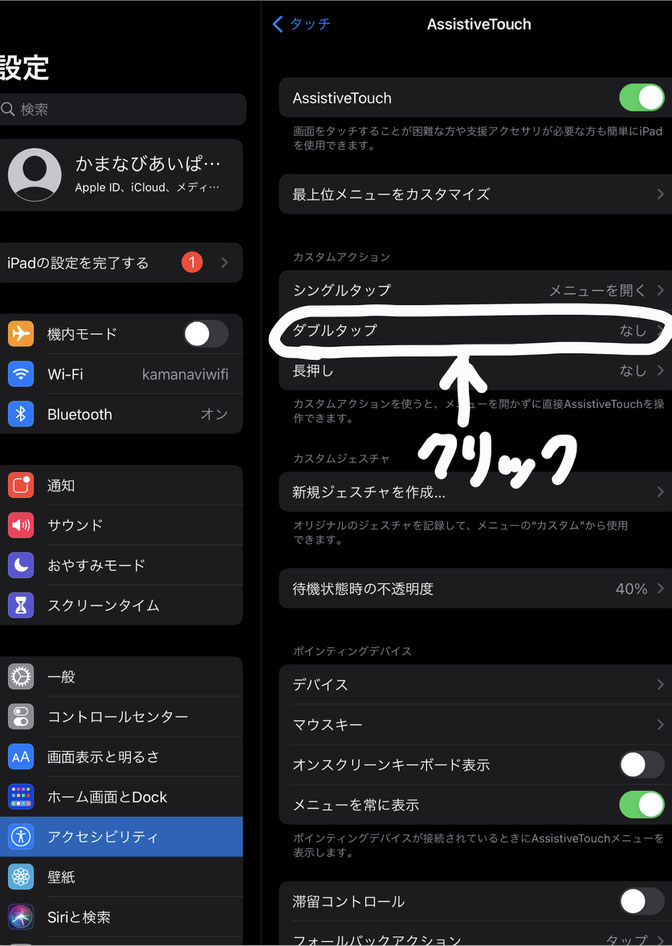
「アクセシビリティショートカット」をクリック
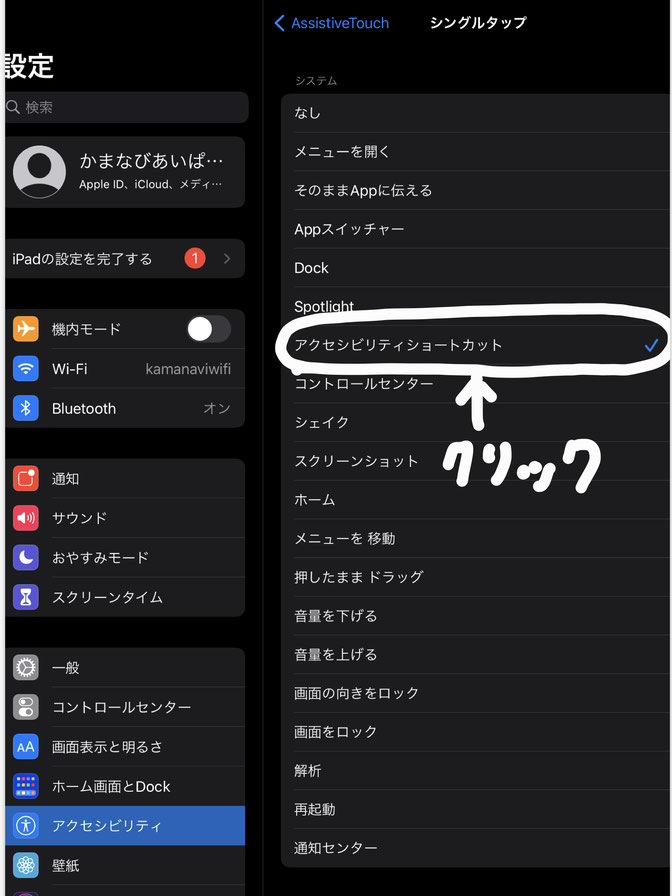
【手順6】
ショートカットの設定をする
設定「アクセシビリティ」の画面に戻り、下にスクロールすると「ショートカット」ボタンが現れるのでクリック

「カラーフィルタ」にチェック